全站CDN加速
基于阿里云云开发平台 部署的应用,如何实现 CDN 加速呢?下面我们以一个实际的案例来介绍,如何为您的 Serverless 应用提供全站 CDN 加速。(普通CDN加速也是一样的配置方法)
购买阿里云全站CDN加速资源包
购买阿里云全站 CDN 加速资源包。登录 阿里云全站CDN加速产品控制台,点右侧「购买资源包」▼

在购买资源包的配置页面,按照自己的业务情况,选择一个合适的配置,完成购买 ▼

在云开发平台部署应用到线上环境并绑定您自己的域名
参见「绑定域名部署线上环境」文档,此处不再赘述
为部署到线上环境的应用开启全站CDN加速
登录 阿里云全站CDN加速产品控制台,在侧边栏点击「域名管理」,之后点击「添加域名」
看到「添加域名」表单后,在「加速域名」中输入您已经部署到云开发平台线上环境应用绑定的那个域名;
「业务类型」选择「动态加速」
「源站信息」选择「源站域名」,在输入框中输入目标应用的云开发平台提供的 CNAME 地址,可以通过云开发平台目标应用卡片上的「查看应用信息」入口获取
「端口」,如果是 HTTP 访问,则选择「80端口」,如果是HTTPS访问,则选择「443端口」
「加速区域」,与您购买的资源包类型保持一致即可

域名添加成功后,会在域名管理列表看到已添加的域名,此时,CDN 会为要加速的域名生成一个 CNAME 地址,并且将改地址与原来云开发平台的 CNAME 地址做内部绑定,您此时要做的事情是,复制 CDN 提供的新的 CNAME 地址出来,去您的域名管理系统,更新要加速的域名的解析
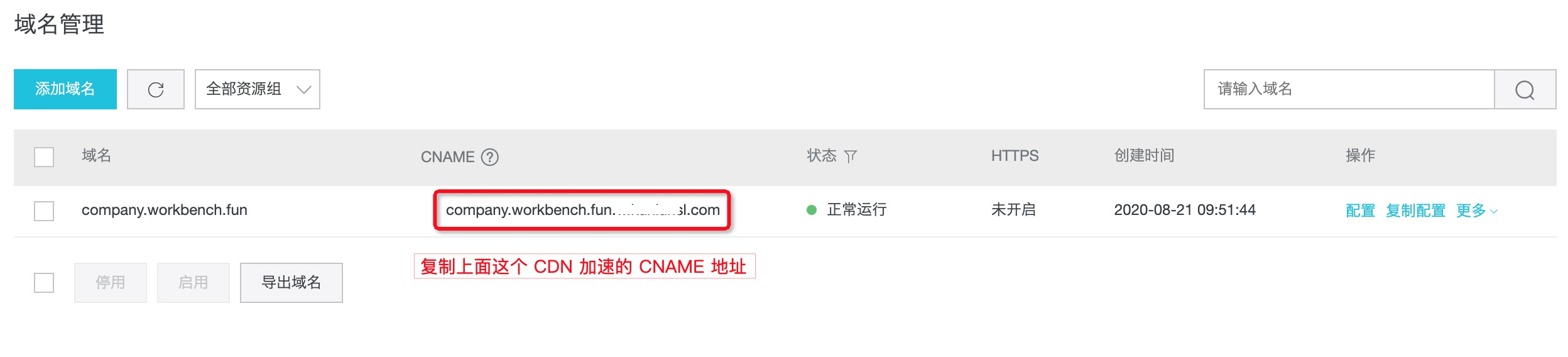
打开您的域名管理系统,找到之前为云开发平台部署的应用绑定的域名,点击「修改」,在弹出的修改表单中,找到记录值,把从上一步复制出来的 CDN 提供的新 CNAME 地址输入进去,确认提交

域名配置生效后,回到CDN全站加速控制台,点开我们配置的域名,进入「回源配置」,开启「回源HOST」,域名地址设置为加速域名;开启「静态协议跟随回源」,协议类型设置为「跟随」
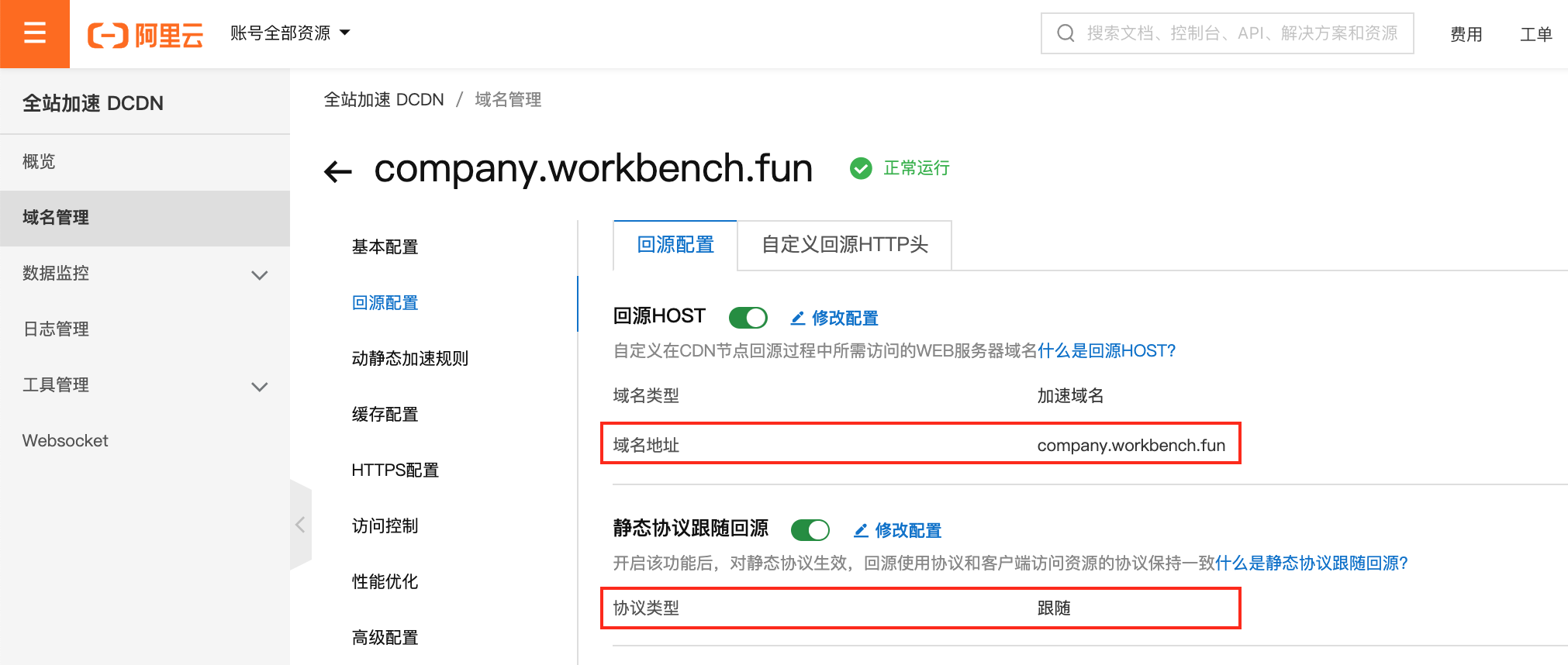
至此,您就已经完成了为云开发平台部署在线上环境的应用开启全站 CDN 加速的绑定
效果验证, 手动预热
登录 阿里云全站CDN加速产品控制台,在侧边栏点击「刷新预热」
「操作类型」选择「预热」
「刷新类型」选择「URL」
URL地址,输入刚刚添加的域名URL,比如,你的网站根路径
输入完成确认无误后,点击提交

提交成功后,在「操作记录」中可以看到预热的进度和状态

预热成功后,说明 CDN 已经访问过一次源站,把符合 CDN 缓存策略的文件都同步到了各个 CDN 节点,接下来我们可以去访问自己的应用看看 CDN 的命中率和回源数据
效果验证,访问应用
在浏览器中输入自己加速的应用域名,访问应用,多访问几次,方便后面查看 CDN的命中率和回源数据

效果验证,对比数据
登录 阿里云全站CDN加速产品控制台,在侧边栏点击「资源监控」,选择「资源用量」
在打开的数据报表页面上,选择之前访问的域名,点击「查询」,重点关注「总流量」和「回源流量」,从下图中所示,可以看到,总流量明显远大于回源流量,说明 CDN 加速是正常工作的

登录 阿里云API网关控制台,在正确的 Region 的「开放API」「分组管理」中找到在云开发平台部署的应用,点击右侧的「API管理」

进入 API 管理页面后,点击侧边栏的「监控信息」,可以看到「请求次数」和「下行流量」在 CDN 预热后,明显往下骤减的趋势,说明回源的请求在CDN工作后降低了
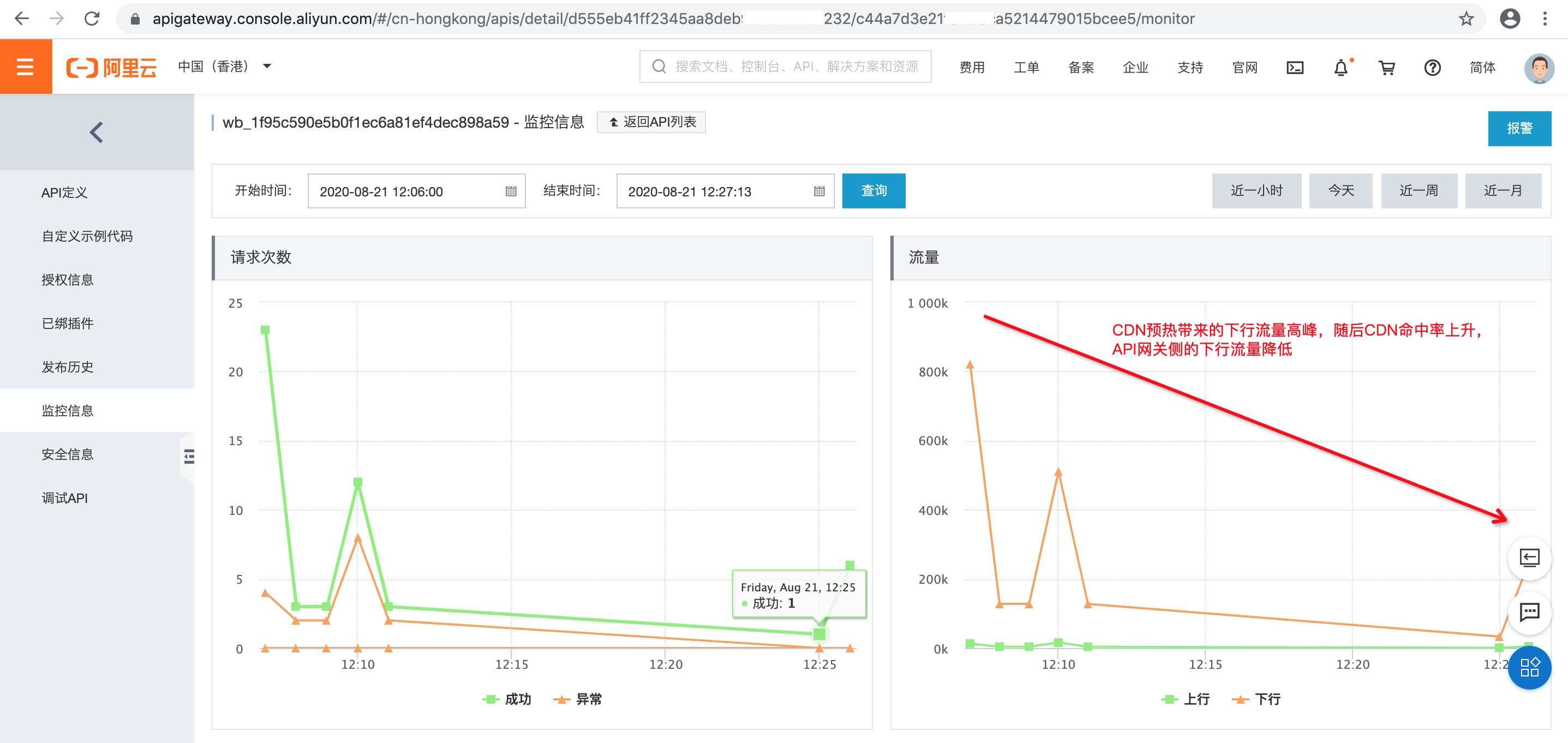
- 本页导读 (0)